Win10禁用小娜助手保护隐私教程
摘要:首先进入Win10设置,然后依次再进入【隐私设置】,然后在【语音、书写及打字】选项中,将【停止监测我的行为】功能禁用即可,这样就可以关闭Wi...
首先进入Win10设置,然后依次再进入【隐私设置】,然后在【语音、书写及打字】选项中,将【停止监测我的行为】功能禁用即可,这样就可以关闭Win10小娜助手了,如下图所示。
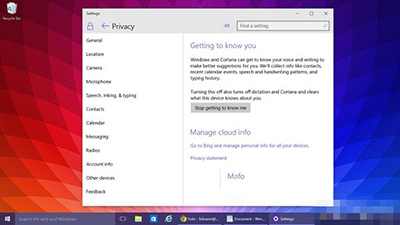
Win10禁用小娜助手方法
在目前最新的Win10 Build 10074版本中已经加入了禁用小娜助手功能,Win10电脑用户不妨试试,另外后期的正式版也是采用这种方法禁用小娜助手。
【Win10禁用小娜助手保护隐私教程】相关文章:
